Инструкция по установке
- установка дистрибутива для Windows
- установка из архива (Linux, FreeBSD, Windows, МасОS)
- сетевые настройки и первый вход
Дистрибутивы для Windows
Дистрибутив для Windows представляет собой обычный мастер установки — скачайте его, запустите и он подскажет вам необходимые действия.
Установка из архива
Вы можете произвести установку Гамблера вручную. Это можно сделать в любой системе, но в основном этот способ предназначен для компьютеров под управлением MacOS и Unix систем.Для того, чтобы выполнить установку вам нужно:
- убедиться, что у вас установлена Java версии не хуже JRE SE 1.8 (это можно сделать посетив страницу "Проверить установку").
- скачать архив;
- распаковать его (будет создана директория PlayElephant);
- создать на рабочем столе ярлык (иконку, в MacOS может использоваться термин "псевдоним"), указав при этом (это важно!) рабочим каталогом только что созданную директорию PlayElephant, а в качестве команды запуска
./launcher.sh(из установочного каталога).
Если вы хорошо понимаете происходящее, самостоятельно настраивали Java и JavaFX, вы можете воспользоваться для запуска командойjava -jar lib/gclient.jar
Установка Java и JavaFX для Unix-систем (apt-get)
Cетевые настройки и первый вход
Запустите клиент Гамблера. Если вы в Гамблере в первый раз, то вы сразу войдете в клуб в режиме гостя. В этом режиме вы можете осмотреться и познакомиться с клубом, но возможности гостя ограничены — гости не могут играть и их не слышат обычные игроки (кроме добровольных помощников). Чтобы начать играть вы должны зарегистрироваться.Если вход не выполнен, а вместо этого перед вами появилось окно логина и поле статуса сообщает, что "Сервер недоступен", как на рисунке ниже, то вы, вероятно, соединяетесь с Интернетом через прокси и требуется дополнительная настройка. Щелкните по ссылке "Настройки соединения", включите галочку "Использовать прокси" и заполните необходимые поля (см. рисунок). Данные можно взять из настроек Internet Exporer или узнать у вашего провайдера.
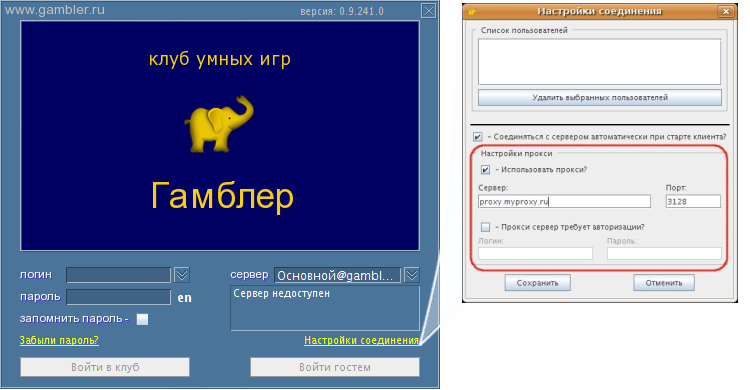
Добро пожаловать в клуб!